Win11打字不显示选字框怎么办 Win11选字框修复教程
[windows11] Win11打字不显示选字框怎么办 Win11选字框修复教程Win11打字不显示选字框怎么办?如何快速修复win11系统打字不显示显示框呢?今天就给大家分享最新的Win11打字不显示显示框的教程吧... 22-05-27
win11系统打字不显示选字框怎么办?win11系统是目前非常火热的电脑操作系统,很多用户都去升级体验了最新的系统,我们使用电脑打字的时候,如果出现选字框不见的情况,就会导致我们无法正确打出自己想要的字,那么打字不显示选字框怎么办?如何快速修复win11系统打字不显示显示框呢?今天代码网小编就给大家分享最新的win11系统打字不显示显示框的方法步骤。
win11系统打字不显示选字框的解决方法:
1、由于大家使用的输入法不太一样。
2、所以我们只能以比较常用的搜狗输入法为例子。
3、首先点击输入法图标,打开“更多设置”
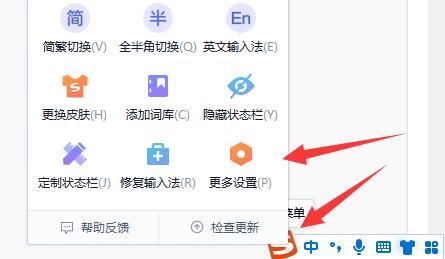
4、接着点击左边栏的“高级”选项。
5、进入后,将“常规候选”中的开关都打开。
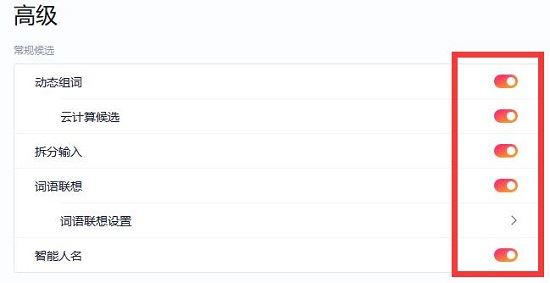
6、再打开下面的“开启搜索候选”就可以显示选字框了。
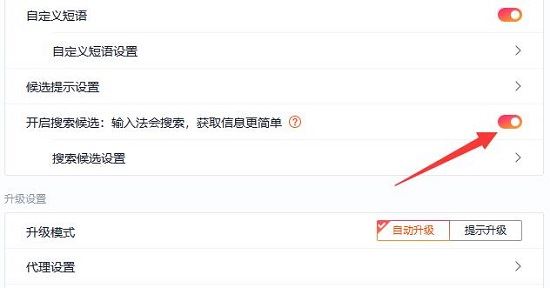
以上就是代码网小编给大家分享的win11选字框不见了的修复教程,希望大家喜欢!
相关文章:
-
[windows11] Win11微软账号登录不上?Win11登录Microsoft账户出错的解决方法有的小伙伴在升级到Win11系统之后发现自己无法登录微软账号,那么遇到这种情况…
-
[windows10] win10键盘fn键怎么关闭?win10笔记本键盘关闭fn键方法教程这篇文章主要介绍了win10键盘fn键怎么关闭?win10笔记本键盘关闭fn键方法教程的…
-
[windows11] Win11如何禁用Superfetch服务?Win11禁用Superfetch服务方法Win11用户在操作电脑的过程中,发现Superfetch服务经常会占…
-
[windows11] Win11打开Excel提示Stdole32.tlb错误修复方法升级Win11后电脑打开Excel文档的时候出现问题了,提示出stdole32.tlb,这是…
-
-
[windows11] win11系统键盘怎么设置?win11系统键盘设置方法 近日有一些小伙伴咨询小编win11系统键盘怎么设置?本文就为大家带来了win11系统键盘设置方法,需…
版权声明:本文内容由互联网用户贡献,该文观点仅代表作者本人。本站仅提供信息存储服务,不拥有所有权,不承担相关法律责任。
如发现本站有涉嫌抄袭侵权/违法违规的内容, 请发送邮件至 2386932994@qq.com 举报,一经查实将立刻删除。
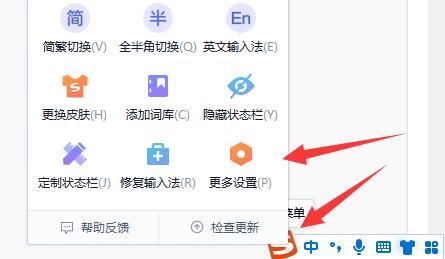
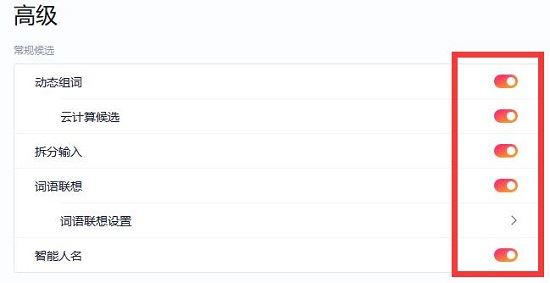
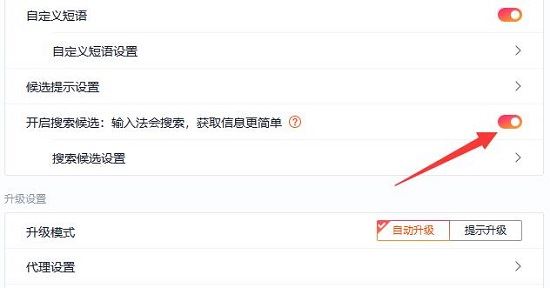


发表评论